电脑音频文件无法播放怎么办 电脑无法打开音频文件的解决方案
更新时间:2023-06-30 18:01:57作者:yang
电脑音频文件无法播放怎么办,电脑音频文件无法播放是我们在使用电脑时可能会遇到的一个问题,可能会给我们的工作和娱乐带来一定的困扰,那么当我们的电脑无法打开音频文件时,应该如何解决呢?以下是几个可能的解决方案。
具体方法如下:
1、首先我们找到一个音频文件来做示范,比如下图。
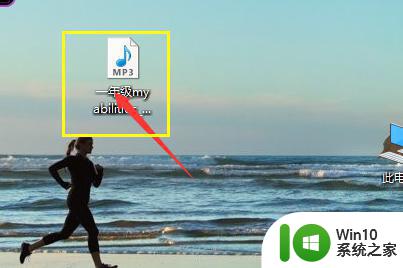
2、我们正常的打开方式一般是双击,或者是我们点击之后列表中有一个播放的选项。
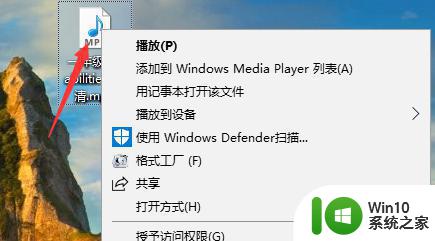
3、我们如果根据步骤2打不开的话选择以下打开方式。
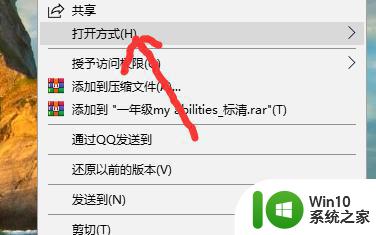
4、选择之后下面选择搜索其他应用程序。
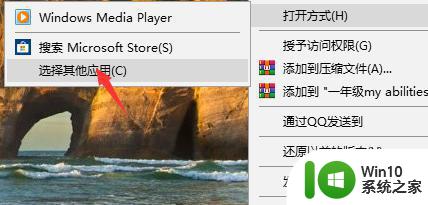
5、根据提示找到我们的windows自带的一个播放程序,确定。
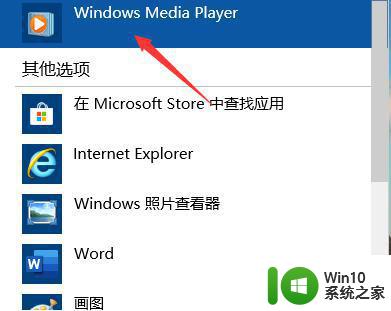
6、确定之后会弹出一个播放的提示框,如果我们的文件没有损坏的话默认都是可以正常播放的。
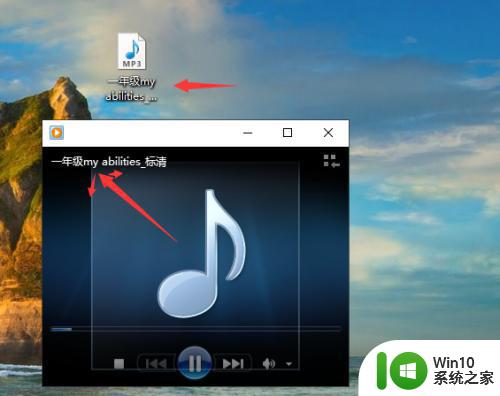
以上就是电脑音频文件无法播放的解决方法,希望本文中介绍的步骤对遇到相同问题的用户有所帮助。
电脑音频文件无法播放怎么办 电脑无法打开音频文件的解决方案相关教程
- 电脑打开网页视频无法播放视频的原因和解决方法 电脑打开网页视频无法播放视频怎么办
- 电脑无法识别U盘中的视频文件怎么办 U盘中的视频无法在电脑上播放怎么解决
- 视频文件存入u盘后无法播放怎么解决 视频文件复制到U盘后无法播放的解决方法
- 视频从电脑里复制到u盘就播放不了怎么解决 视频文件复制到U盘后无法播放的处理方法
- 暴风音影没办法播放u盘上的电影怎么回事 暴风音影无法识别U盘里的视频文件怎么办
- 电脑如何剪辑mp3音频文件 电脑上如何剪切音频文件的步骤
- 开直播为什么没有声音 电脑播放视频没有声音怎么办
- 电脑软件播放无声音但系统提示有声音怎么办 电脑声音出问题,为什么系统能播放但软件却没有声音
- 电脑复制到u盘的视频无法播放怎么解决 为什么电脑复制到u盘的视频无法播放
- 电脑ppt里的视频播放不了解决方法 电脑ppt视频无法播放的原因及解决方法
- 电脑使用腾讯会议共享屏幕播放视频没声音如何修复 电脑腾讯会议共享屏幕播放视频没有声音怎么解决
- U盘内的视频无法播放怎么解决 视频从电脑拷到U盘后无法播放的解决方法是什么
- U盘装机提示Error 15:File Not Found怎么解决 U盘装机Error 15怎么解决
- 无线网络手机能连上电脑连不上怎么办 无线网络手机连接电脑失败怎么解决
- 酷我音乐电脑版怎么取消边听歌变缓存 酷我音乐电脑版取消边听歌功能步骤
- 设置电脑ip提示出现了一个意外怎么解决 电脑IP设置出现意外怎么办
电脑教程推荐
- 1 w8系统运行程序提示msg:xxxx.exe–无法找到入口的解决方法 w8系统无法找到入口程序解决方法
- 2 雷电模拟器游戏中心打不开一直加载中怎么解决 雷电模拟器游戏中心无法打开怎么办
- 3 如何使用disk genius调整分区大小c盘 Disk Genius如何调整C盘分区大小
- 4 清除xp系统操作记录保护隐私安全的方法 如何清除Windows XP系统中的操作记录以保护隐私安全
- 5 u盘需要提供管理员权限才能复制到文件夹怎么办 u盘复制文件夹需要管理员权限
- 6 华硕P8H61-M PLUS主板bios设置u盘启动的步骤图解 华硕P8H61-M PLUS主板bios设置u盘启动方法步骤图解
- 7 无法打开这个应用请与你的系统管理员联系怎么办 应用打不开怎么处理
- 8 华擎主板设置bios的方法 华擎主板bios设置教程
- 9 笔记本无法正常启动您的电脑oxc0000001修复方法 笔记本电脑启动错误oxc0000001解决方法
- 10 U盘盘符不显示时打开U盘的技巧 U盘插入电脑后没反应怎么办
win10系统推荐
- 1 电脑公司ghost win10 32位正式装机版v2023.12
- 2 系统之家ghost win10 64位专业版原版下载v2023.12
- 3 深度技术ghost win10 32位最新旗舰版v2023.11
- 4 深度技术ghost win10 64位官方免激活版v2023.11
- 5 电脑公司ghost win10 32位官方稳定版v2023.11
- 6 风林火山ghost win10 32位家庭中文版下载v2023.11
- 7 系统之家win10 64位稳定破解版v2023.11
- 8 深度技术ghost win10 64位官方最新版v2023.11
- 9 系统之家ghost win10 64位旗舰免激活版v2023.11
- 10 技术员联盟ghost win10 64位旗舰u盘版v2023.11